
- •Лабораторная работа № 1. Создание таблиц
- •Основные понятия СУБД Access
- •Учебная база данных "Борей"
- •Основные сведения о таблицах
- •Создание базы данных
- •Ввод данных в таблицы
- •Освоение приемов работы с фильтрами в таблицах
- •Общие сведения о MDE-файлах
- •Лабораторная работа № 2. Конструирование запросов
- •Основные сведения
- •Использование вычисляемых полей в запросах
- •Элементы выражений
- •Запросы на выборку
- •Запросы-действия
- •Лабораторная работа № 3. Конструирование форм
- •Общие сведения
- •Создание простой формы
- •Формирование составной формы
- •Лабораторная работа № 4. Конструирование отчетов
- •Основные сведения
- •Создание простого отчета
- •Технология
- •Группировка данных в отчёте
- •Технология
- •Формирование перекрестного отчёта
- •Создание связанного отчета
- •Лабораторная работа № 5. Создание макросов
- •Основные сведения
- •Формирование форм-меню
- •Создание пользовательского ниспадающего меню
- •Лабораторная работа № 6. Конструирование SQL запросов
- •Основные сведения
- •SQL-запросы на выборку
- •Соединение таблиц
- •Использование вычисляемых полей в SQL-запросах
- •QSL-запросы на изменение
- •Заключение
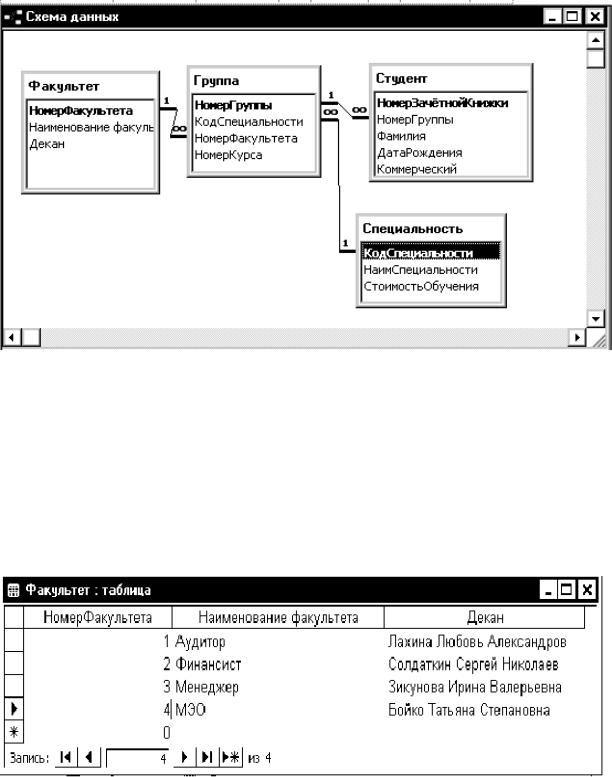
6. Аналогично установить связь между таблицами Специальность и Группа по полю Номер специальности. Установить связь между таблицами Группа и Студент по полю Номер группы.
Рис. 4. Окно Схема данных
7. Закрыть окно Схема данных.
Ввод данных в таблицы
С помощью кнопки Вид инструментальной панели перейти в режим таблицы и приступить к вводу данных:
 В таблице Факультет должно быть 4 – 6 строк.
В таблице Факультет должно быть 4 – 6 строк.
Рис. 5. Таблица Факультет
15
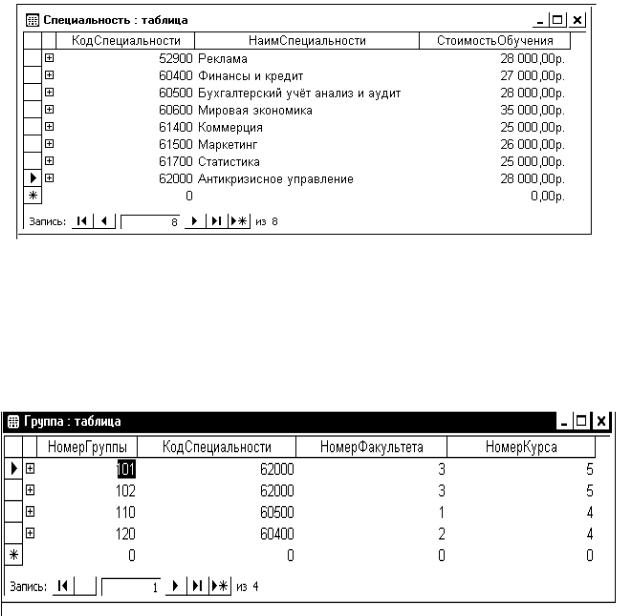
 В таблице Специальность должно быть 6 – 10 строк.
В таблице Специальность должно быть 6 – 10 строк.
Рис. 6. Таблица Специальность
 В таблицу Группа следует ввести 5 – 6 строк, в том числе строки с теми же кодами специальностей, что и в таблице Специальность и номерами факультетов из таблицы Факультет.
В таблицу Группа следует ввести 5 – 6 строк, в том числе строки с теми же кодами специальностей, что и в таблице Специальность и номерами факультетов из таблицы Факультет.
Рис. 7. Таблица Группа
 Аналогично ввести в таблицу Студент данные для 3-х групп по 10 студентов в каждой с различным набором признаков, в том числе строки с такими же номерами специальностей, что и в таблице Группа.
Аналогично ввести в таблицу Студент данные для 3-х групп по 10 студентов в каждой с различным набором признаков, в том числе строки с такими же номерами специальностей, что и в таблице Группа.
16
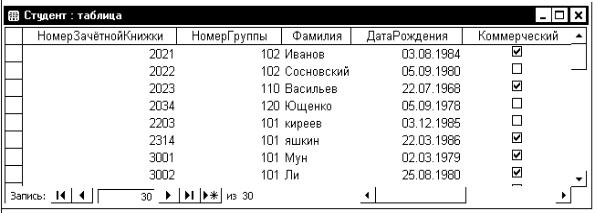
Рис. 8. Таблица Студент
8. После ввода данных сохранить базу данных.
Освоение приемов работы с фильтрами в таблицах
Задание 4. Найти студентов, фамилия которых начинается на заданную букву, например на букву «В». Список найденных студентов должен быть упорядочен по алфавиту. Для поиска использовать
расширенный фильтр.
Технология
1.Для установки расширенного фильтра ввести команду
ЗАПИСИ/Фильтр/Расширенный фильтр. Появится окно с бланком фильтра.
2.Указать поле, по которому должна происходить фильтрация. В окне бланка дважды щелкнуть по полю Фамилия, Расположенном в таблице Студент. Поле Фамилия появится в 1-й строке Поле нижней половины бланка (столбец 1).
3.Указать в строке бланка Сортировка порядок сортировки. Для этого щелкнуть левой клавишей по этой строке в 1-м столбце. Появится список вариантов сортировки. Выбрать по возрастанию.
4.Ввести условие отбора. Для этого ввести в 3-ю строку 2 символа:
В*.
17
5. Применить фильтр. Для этого можно воспользоваться тремя способами:
 выполнить команду ЗАПИСЬ/Применить фильтр.
выполнить команду ЗАПИСЬ/Применить фильтр.
 щелкнуть по кнопке инструментальной панели Применение
щелкнуть по кнопке инструментальной панели Применение
фильтра
 щелкнуть правой клавишей по свободной зоне бланка и в контекстном меню выбрать пункт Применить фильтр.
щелкнуть правой клавишей по свободной зоне бланка и в контекстном меню выбрать пункт Применить фильтр.
6. Отмена фильтра. Для просмотра таблицы а полном виде нужно выполнить команду Удалить фильтр либо в контекстном меню, либо с помощью соответствующей кнопки инструментальной панели.
Задание 5. Найти студентов, родившихся в заданном году с помощью расширенного фильтра.
1.Вызвав контекстное меню, очистить бланк фильтра
2.Ввести в 1-й столбец бланка условие для поля дата рождения >= заданная дата, а во 2-й столбец для того же поля условие
<=заданная дата.
Задание 6. Найти студентов, родившихся в заданном году и обучающихся на коммерческой основе в заданной группе.
Для решения задачи использовать 4 столбца бланка с названиями полей: дата рождения, дата рождения, номер группы, коммерческий.
Задание 7. Сжатие базы данных
Впроцессе работы с БД некоторые таблицы приходится удалять. После удаления таблиц файл базы данных становится фрагментированным, и место на диске используется нерационально. Сжатие базы данных приводит к созданию ее копии, в которой диск используется более экономно.
1. Сжатие открытой базы данных.
Вменю Сервис выбрать команду Служебные программы и
подкоманду Сжать базу данных.
18
